Vychovatelé
Tento formulář funguje jako evidence vychovatelů školní družiny/klubu na škole a přístup k němu mají všichni uživatelé, kterým dá administrátor příslušná práva, nejčastěji se jedná o uživatele s rolí „Administrátor“ nebo „Vedoucí vychovatel“. Formulář využíváme v případě, že chceme zaevidovat do systému Škola OnLine nového uživatele, který bude mít funkci „Vychovatel“. Pokud je však v aplikaci Škola OnLine již evidovaný uživatel, kterému chceme přiřadit roli „Vychovatel“, učiníme tak pomocí menu . Poté se bude tento uživatel nabízet i na formuláři .
Na formulář se dostaneme přes menu
Obr. Zobrazení seznamu Vychovatelů na formuláři Vychovatelé
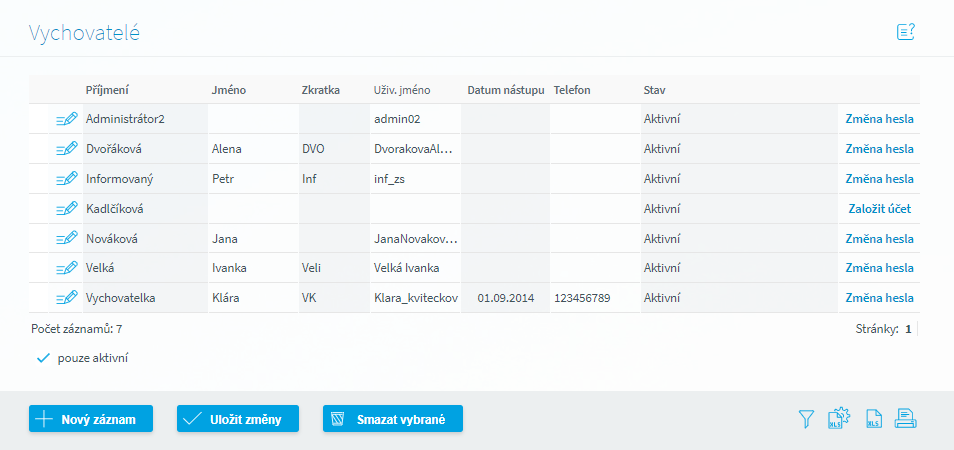
Po spuštění formuláře se zobrazí seznam všech vychovatelů evidovaných v aplikaci. Tento seznam obsahuje Příjmení a Jméno vychovatele, jeho Zkratku, Uživatelské jméno, Datum nástupu na školu, Telefon a Stav.
Pokud ještě nemá vychovatel založen přístup do aplikace, můžeme tak učinit pomocí tlačítka "Založit účet". V případě, že již účet vytvořený má, provedeme změnu jeho hesla pomocí tlačítka "Změna hesla" u konkrétního záznamu.
Pod tabulkou se nacházejí tlačítka "Nový záznam" (pro vytvoření karty vychovatele), "Uložit změny" (pro uložení změn v tabulce) a "Smazat vybrané" (vlevo označíme vychovatele a můžeme jej smazat; pokud je však vychovatel zároveň i učitelem, nesmí existovat žádná vazba na aprobace, úvazky, kalendář, oddělení školní družiny/klubu apod.). Tlačítko Smazat adresu slouží ke smazání vložené adresy na kartě učitele.
Kliknutím na editační tlačítko (s obrázkem tužky) u vybraného vychovatele zobrazíme jeho osobní údaje:
Obr. Náhled karty osoby kategorie Vychovatel
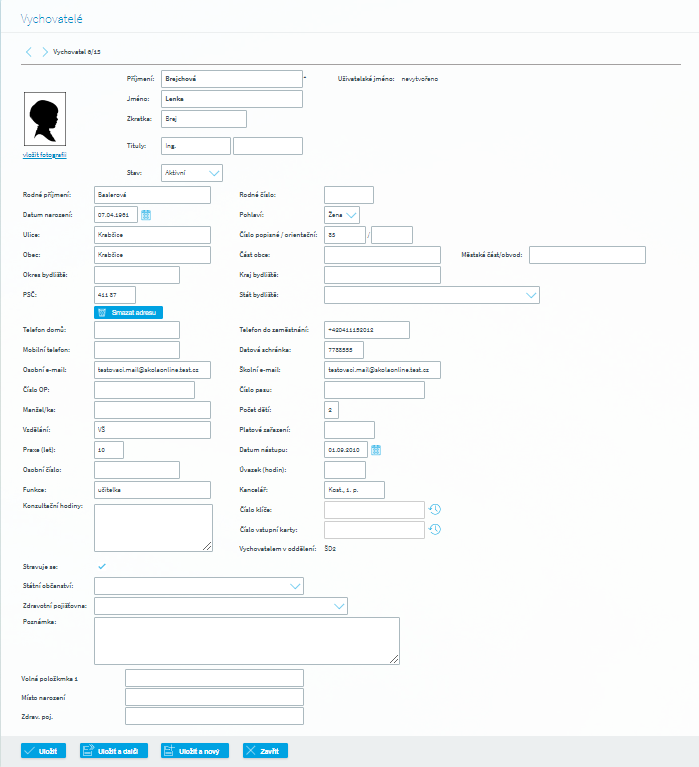
Nezbytné je mít vyplněné Příjmení a Jméno vychovatele, dále jeho E-mail, Telefon, Datovou schránku (pokud ji uživatel má zřízenou) a Kancelář. Ostatní položky vyplňujeme dle potřeby. V případě, že vychovatel v dané chvíli ve školní družině/klubu působí, nastavíme mu Stav "Aktivní". Pokud již ve školní družině/klubu ukončil svoji činnost, správným řešením je nastavit mu Stav "Neaktivní".
Poznámka: Pro vložení adresy bydliště je možné využít funkce našeptávače. Jakmile začneme psát adresu do pole Ulice nabízí se nám v poli výběr možných adres dle rejstříku adres. To samé se týká čísla popisného či orientačního. Pokud adresa nemá ulici, začneme s vkládáním dat od větších územních celků např. části Obce.
Obr. Náhled obrazovky s využitím funkce našeptávače při zadávání adresy bydliště na formuláři Vychovatelé
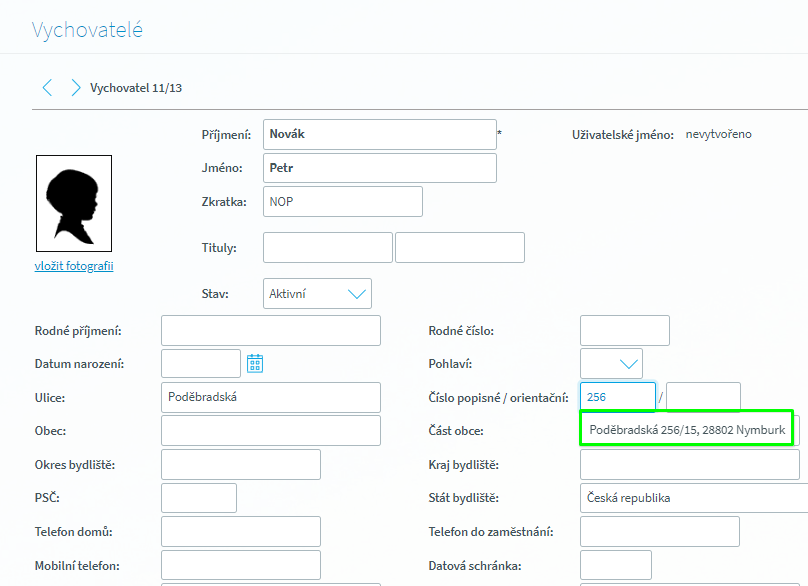
Pokud na kartě zaškrtneme příznak "Stravuje se", může vychovatel přistupovat i do stravovacího systému přes formulář . Pomocí ikon ![]() můžeme vložit hodnoty položek Číslo klíče (od místnosti, budovy) a Číslo vstupní karty (jedinečné pro každou osobu). Tyto hodnoty se vždy evidují k určitému datu.
můžeme vložit hodnoty položek Číslo klíče (od místnosti, budovy) a Číslo vstupní karty (jedinečné pro každou osobu). Tyto hodnoty se vždy evidují k určitému datu.
Na této stránce můžeme vychovateli jeho uživatelský účet zrušit pomocí tlačítka "Zrušit účet". Každou změnu na kartě ukládáme tlačítkem "Uložit".
Popis zobrazovaných polí formuláři Vychovatelé
|
|
Příjmení |
Příjmení osoby. |
Jméno |
Jméno osoby. |
Zkratka |
Zkratka osoby |
Uživatelské jméno |
Uživatelské jméno pro přístup do systému |
Datum nástupu |
Datum nástupu |
Telefon |
Telefon |
Stav |
Stav aktivní/neaktivní |
Tlačítka na formuláři Vychovatelé
|
|
|
Zobrazí kartu osoby s možností editace záznamů na kartě. |
Nový záznam |
Zobrazí prázdný formulář pro založení nové osoby. |
Uložit změny |
Uloží změny na formuláři Ostatní uživatelé. |
Smazat vybrané |
Provede smazání označených záznamů za předpokladu, že neexistují vazby na danou osoby v systému. |
Založit účet |
Umožní založit uživatelský účet pro přihlášení do systému. |
Změna hesla |
Umožní změnu hesla pro přihlášení do systému. |
Zrušit účet |
Zruší uživatelský účet pro přihlášení do systému (provádíme v okamžiku např. ukončení pracovního poměru se zaměstnancem). |
|
Zobrazí filtru prostřednictvím kterého je možno vyhledávat osoby v seznamu uživatelů např. dle příjmení. |
|
Nastavení položek pro export údaje o uživatelích do excelu. |
|
Export údajů do Excelu. |
|
Vyvolá dialogové okno pro generování tiskových výstupů, pokud jsou nějaké k dispozici. |
Smazat adresu |
Tlačítko Smazat adresu slouží ke smazání vložené adresy na kartě učitele. |